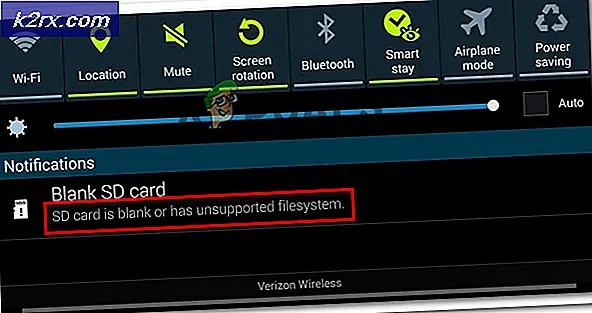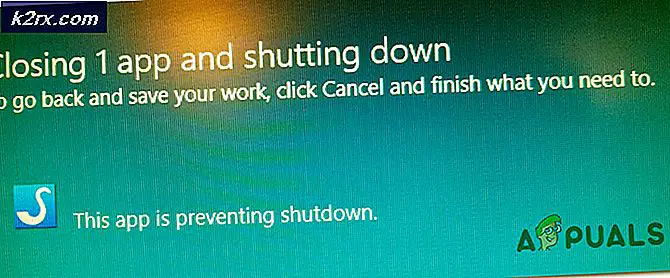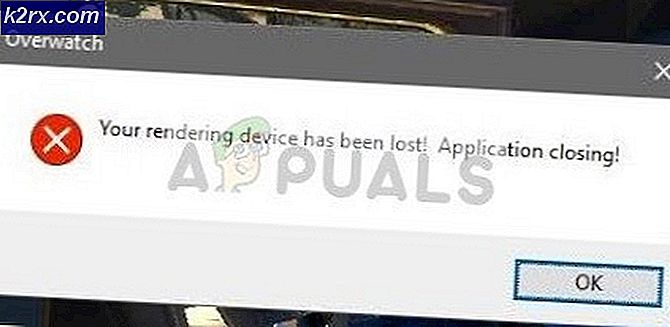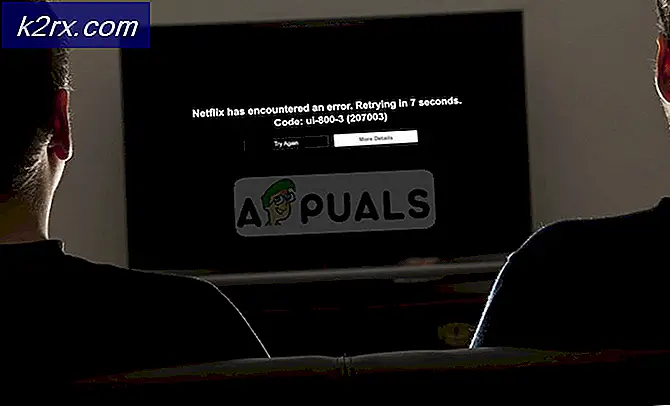Wie genehmige ich mein iPhone von einem anderen Gerät?
Dies ist einer der häufigsten Fehler, wenn wir iCloud bitten, das Gerät zu genehmigen. Apple übernimmt die volle Verantwortung und stellt sicher, dass Ihre Daten sicher sind, und deshalb stoßen Sie auch beim Kauf eines neuen iPad oder iPhone und der Anmeldung bei iCloud auf die gleiche Frage. Sie können es auf iCloud von einem Mac oder einem anderen iOS genehmigen. Zuerst konzentrieren wir uns darauf, wie das iOS-Gerät in iCloud genehmigt wird.
Genehmigen eines Mac von einem iOS-Gerät auf iCloud
Wenn Sie einen neuen Mac erhalten oder Mac OS aktualisieren, müssen Sie dies in iCloud genehmigen und können dies folgendermaßen tun:
- Gehen Sie zuerst zu Systemeinstellungen auf dem Mac.
- Wählen Sie als Nächstes iCloud.
- Jetzt tippst du dein iCloud-ID und Passwort.
- Sobald Sie damit fertig sind, werden Sie daran erinnert, dass Sie 6 Ziffern oder eine Apple ID-Verifizierung benötigen, um diesen Mac zu genehmigen. Öffnen Sie einfach Ihr iPhone, das bei iCloud angemeldet ist, und es zeigt an, dass sich auf dieser iCloud ein anderes Gerät befindet, und Sie werden aufgefordert, dies zuzulassen oder nicht. Klicken Sie auf Zulassen und Sie erhalten den Apple ID-Verifizierungscode.
- Geben Sie die Apple ID-Bestätigungscode und Sie haben Mac erfolgreich in iCloud genehmigt.
Genehmigen Sie ein iOS-Gerät von einem anderen Gerät in iCloud
Das Genehmigen von iOS-Geräten ist dem Genehmigen von Macs sehr ähnlich, es gibt nur einen Punkt, den Sie anders verstehen müssen.
- Gehe zu die Einstellungen und wähle iCloud.
- Geben Sie Ihre iCloud-ID und Passwort.
- Jetzt bekommst du die Apple-ID-Bestätigungscode von anderen iPhones und geben Sie die sechs Ziffern ein.
- Der Unterschied besteht darin, dass Sie nach der Eingabe des Apple ID-Verifizierungscodes aufgefordert werden, den iPhone-Passcode einzugeben. Sobald Sie fertig sind, genehmigen Sie das Gerät für iCloud.
Wenn nichts für Sie funktioniert, versuchen Sie es zu deaktivieren Zwei-Faktor-Authentifizierung oder iCloud-Schlüsselbund.
Daten synchronisieren
Sie können Ihre wichtigen Daten auch vom Gerät in iCloud sichern. Wenn Sie auf diese iCloud-Sicherungsdaten auf anderen Geräten zugreifen möchten, können Sie sich bei derselben iCloud anmelden und alle oben genannten Schritte ausführen, um die iCloud-Sicherungsdaten wiederherzustellen. Es gibt jedoch eine andere Möglichkeit, Daten mit einer anderen iCloud zu synchronisieren, und Sie müssen sich nicht bei einer anderen iCloud anmelden und die Situation genehmigen. Wenn Sie dies tun möchten, benötigen Sie Hilfe von der Anwendung im App Store mit dem Namen "AnyTrans". Es ist ein einfacher und einfacher Ein-Klick-Datenmanager. AnyTrans ermöglicht Ihnen die unbegrenzte Übertragung von Daten wie Filmen, Fotos, Nachrichten, Musik usw. Gehen Sie folgendermaßen vor, um Daten von einem zu einem anderen iCloud-Konto zu synchronisieren:
- Herunterladen AnyTrans und installieren Sie es entweder auf Ihrem PC oder MAC.
- Klappen Sie den Geräte-Manager auf und klicken Sie auf iCloud-Manager.
- Klicken Sie auf Hinzufügen iCloud-Konto um sich bei Ihren beiden iCloud-Konten anzumelden.
- Scrollen Sie nun nach unten zu Kategorienverwaltung und klicke Fotos.
- Wählen Sie die Dateien aus, die Sie synchronisieren möchten, und klicken Sie auf „Zu iCloud“ und sie werden übertragen.